1、首先定位好光标

2、确定分数所在的位置

3、然后再点菜单中的插入

4、在下方展开的公式中

5、点开公式的下拉按钮

6、点选第一项
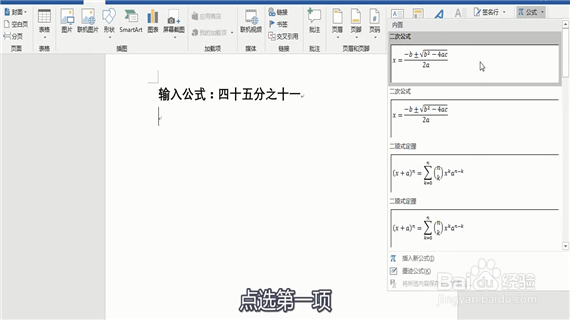
7、此公式即显示在文档中

8、鼠标双击把不需要的各项删除

9、换上自己想要的数字或字母

10、那么一个分数的输入就完成啦

时间:2024-10-12 02:22:28
1、首先定位好光标

2、确定分数所在的位置

3、然后再点菜单中的插入

4、在下方展开的公式中

5、点开公式的下拉按钮

6、点选第一项
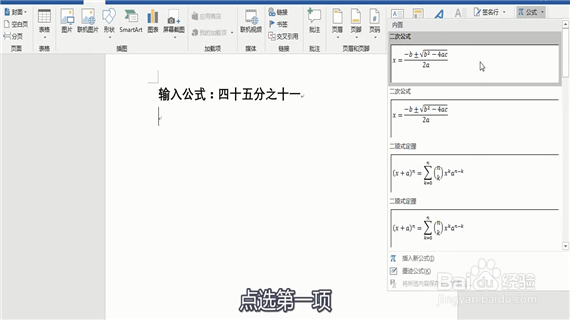
7、此公式即显示在文档中

8、鼠标双击把不需要的各项删除

9、换上自己想要的数字或字母

10、那么一个分数的输入就完成啦

